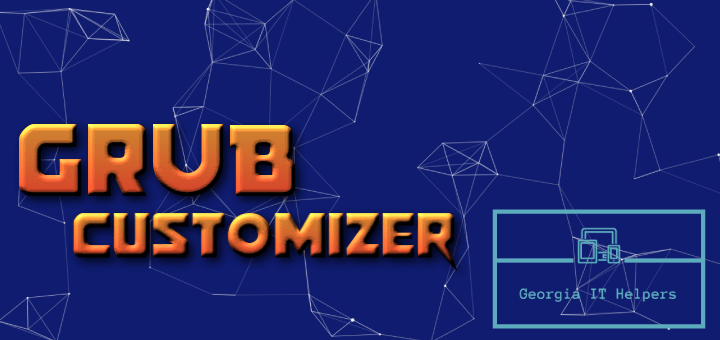მოგესალმებით ჩვენი საიტის სტუმრებო, დღევანდელ სტატიაში მინდა განვიხილო ჩატვირთვის პრიორიტეტების განსაზღვრა, რომელიც დაკავშირებულია Dual Boot-თან.
მათ, ვინც სცადა ან უკვე წარმატებით დააინსტალირა ორმაგი ჩატვირთვის სისტემა (Dual Boot), GNU/Linux-ითა და Windows-ით, საკუთარ კომპიუტერზე, სავარაუდოდ აღმოჩნდებოდით ისეთი ამოცანის წინ, როგორიცაა ჩატვირთვის პრიორიტეტის ცვლილება.
ჩატვირთვის პრიორიტეტი არის თანმიმდევრობა, რომლითაც იწყება ოპერაციული სისტემა ან სხვა ჩატვირთვის პროგრამები, როდესაც ჩართავთ თქვენს კომპიუტერს, ის განსაზღვრავს რომელი სისტემა ან პროგრამა ჩაიტვირთება პირველი.
მაგალითად, Windows-ისა და GNU/Linux-ის ორმაგი ჩატვირთვის სისტემაზე, შეგიძლიათ დააყენოთ ჩატვირთვის პრიორიტეტი ისე, რომ აირჩიოთ, რომელი ოპერაციული სისტემა ჩაიტვირთება საწყისად კომპიუტერის გაშვებისას.
სისტემის გადატვირთვისას, იქნება ეს GNU/Linux თუ Windows-ის ოპერაციული სისტემა, საწყისად ყოველთვის ჩაიტვირთება Linux-ის დისტრიბუცია.
ამ ამოცანის გადაჭრა შეგვიძლია ორი მეთოდით. პირველი არის შედარებით მარტივი, მეორე მეთოდის არჩევის შემთხვევაში კი მოგვიწევს საკონფიგურაციო ფაილებთან მუშაობა.
მაშ ასე, დავიწყოთ:
მეთოდი 1
პირველი მეთოდისთვის დაგჭირდებათ ტერმინალის ემულატორის გახსნა, თქვენთვის სასურველი მეთოდის გამოყენებით, რათა შეძლოთ ისეთი პროგრამული უზრუნველყოფის საცავის დამატება, რომელსაც grub-customizer-ი ჰქვია.
sudo add-apt-repository ppa:danielrichter2007/grub-customizerროგორც სურათზეა ნაჩვენები საჭიროა საცავის დამატებას დაეთანხმოთ Enter ღილაკის მეშვეობით.
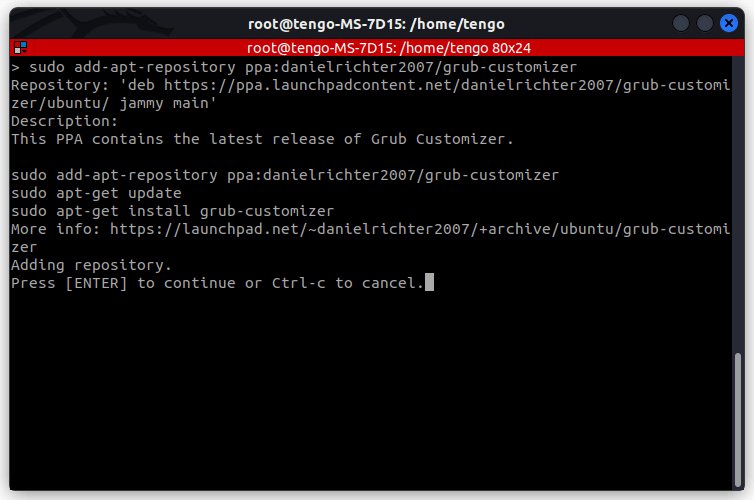
საცავის წარმატებული დამატების შემდგომ სასურველია გაანახლოთ პაკეტების სია.
sudo apt updateშემდგომ სისტემაში ჩამოტვითეთ Grub Customizer-ი დაბლა მოცემული ბრძანებით:
sudo apt install grub-customizerამის შემდგომ, თქვენს მიერ დაინსტალირებული Grub Customizer შეგიძლიათ იპოვოთ აპლიკაციების სიაში (Show Application-ში).
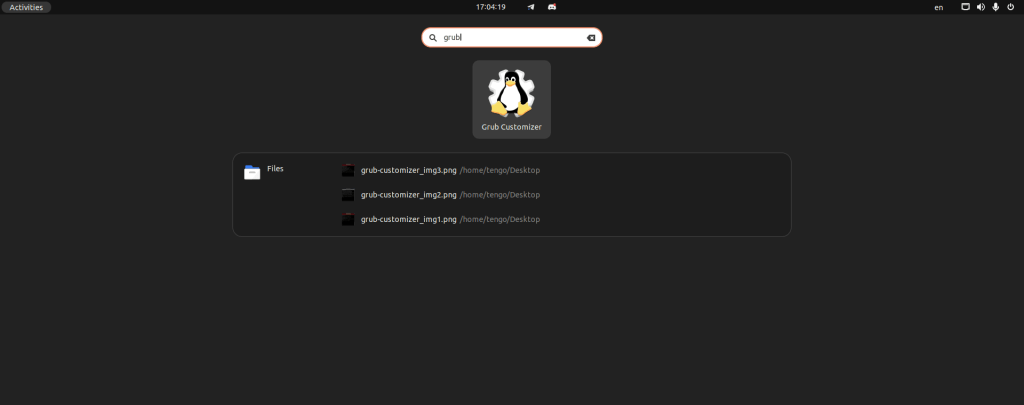
გაუშვით ის.
ვინაიდან Grub Customizer ნაგულისხმევად იყენებს root მომხმარებელს, თქვენი გარემოს ინტერფეისი მოგთხოვთ, მიმდინარე მომხმარებლით ავთენტიფიკაციას.
გთხოვთ გაითვალისწინოთ, რომ ცვლილების შეტანამდე უნდა იდგეთ List Configuration ველში.
შემდგომ, როგორც gif-ზეა ნაჩვენები, იპოვეთ თქვენი ოპერაციული სისტემის menuentry, ჩემს შემთხვევაში ეს გახლავთ Windows 11 ოპერაციული სისტემა, მონიშნეთ მარცხენა წკაპის მეშვეობით და ისრის დახმარებით გადაანაცვლეთ ის სიის დასაწყისში.
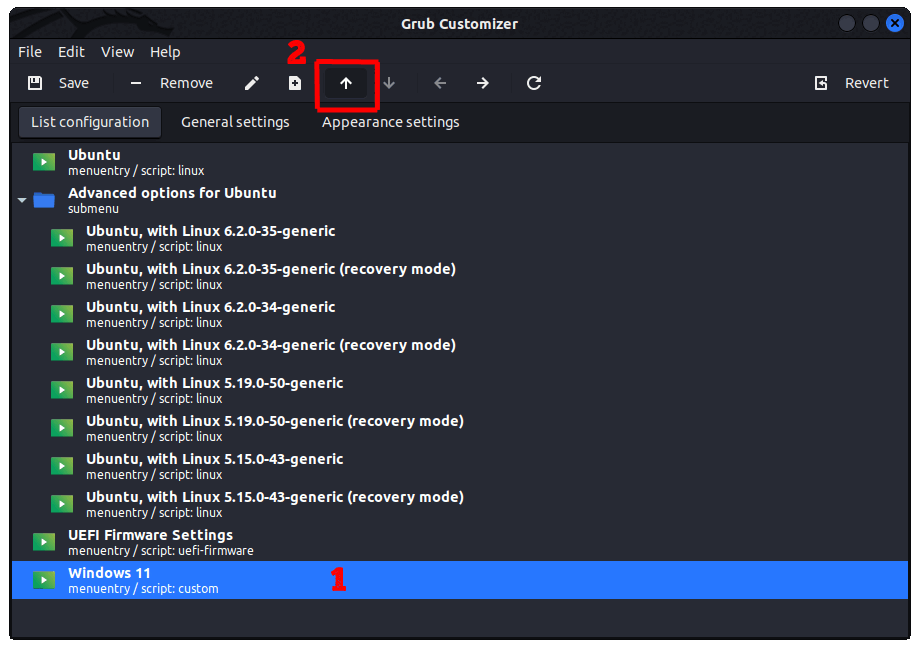
შეინახეთ ცვლილება Save ღილაკის დახმარებით და გადატვირთეთ კომპიუტერი. გადატვირთვის შემდგომ იხილავთ, რომ Windows 11-ი ჩატვირთვის სიაში დგას პირველი და ის არჩეულია საწყისად. ამ ცვლილების შემდგომ GNU/Linux-ის ოპერაციულ სისტემაში ჩასატვირთად მოგიწევთ აირჩიოთ ის, როგორც ამას ცვლილებამდე აკეთებდით Windows-ის შემთხვევაში.
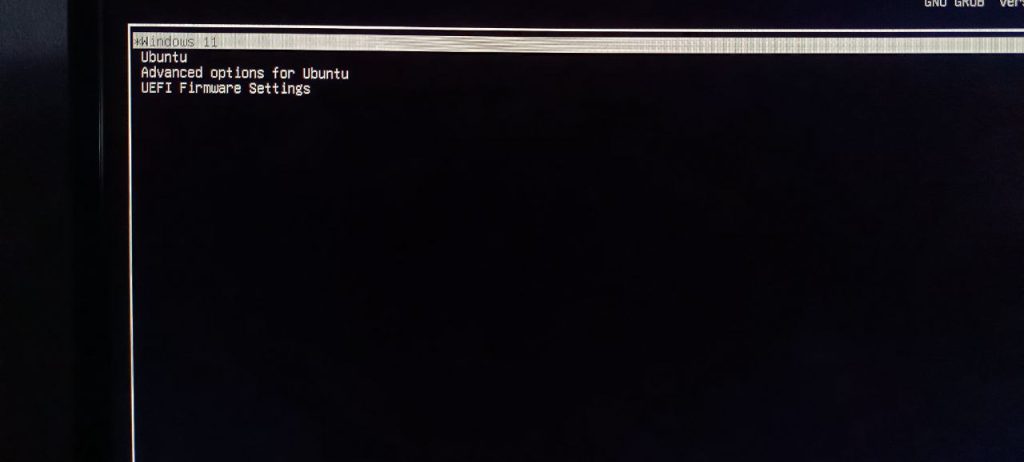
როგორ ამოვშალოთ Grub Customizer-ი
იმ შემთხვევაში თუ მოისურვეთ Grub Customizer-ის ამოშლა შეგიძლიათ იხელმძღვანელოთ დაბლა მოცემული ბრძანებებით.
შლის Grub Customizer-ის პაკეტს:
sudo apt remove grub-customizerშლის Grub Customizer-ის საცავს სიიდან:
sudo add-apt-repository -r ppa:danielrichter2007/grub-customizerმეთოდი 2
მეორე მეთოდისთვის, დაგჭირდებათ ნებისმიერ ტექსტურ რედაქტორთან (vim, nano, emacs, gedit) მუშაობის გამოცდილება, ბრძანება grep-ი და Linux-ის ძირითადი ბრძანებების ცოდნა. აგრეთვე სასურველია იცოდეთ, Terminal-ის ემულატორში გამოტანილი ჯამის სწორად გაანალიზება და წაკითხვა.
პირველი მეთოდის გამოყენებისას მარტივად შეგვეძლო გვეპოვა და დაგვედგინა, თუ რომელი menuentry-ი გვჭირდებოდა, რადგან ვმუშაობდით პროგრამის გრაფიკულ ინტერფეისში. ამ შემთხვევაში კი, menuentry-ს დასადგენად დაგვჭირდება Terminal-ის ემულატორში გავწეროთ, დაბლა მოყვანილი ბრძანება:
sudo grep menuentry /boot/grub/grub.cfgროგორც სურათზეა ნაჩვენები menuentry დასახელება გახლავთ “Windows 11“, გაითვალისწინეთ, რომ რეგისტრი მნიშვნელოვანია შემდეგი ნაბიჯისთვის.
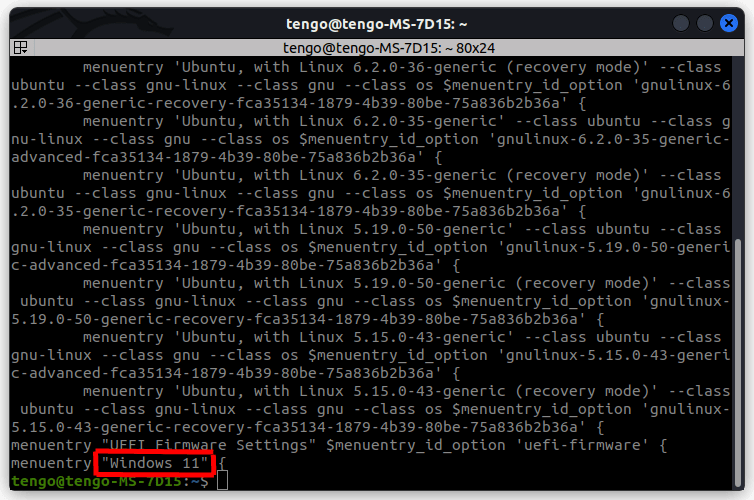
მანამ, სანამ grub-ის საკონფიგურაციო ფაილში განახორციელებთ ცვლილებებს, გირჩევთ, შექმნათ მისი სარეზერვო ასლი, რათა პრობლემების შემთხვევაში, შეძლოთ კონფიგურაციის დაბრუნება პირვანდელ მდგომარეობაში. საკონფიგურაციო ფაილი, რომელიც ჩვენ გვჭირდება, განთავსებულია შემდეგ მისამართზე “/etc/default/grub“.
მე მას გავხსნი vim ედითორის მეშვეობით, სადაც დაგვჭირდება შემდეგი სტრიქონის მოდიფიცირება.
# ჩანაცვლებამდე
GRUB_DEFAULT="0"
# ჩანაცვლების შემდგომ
GRUB_DEFAULT="Windows 11"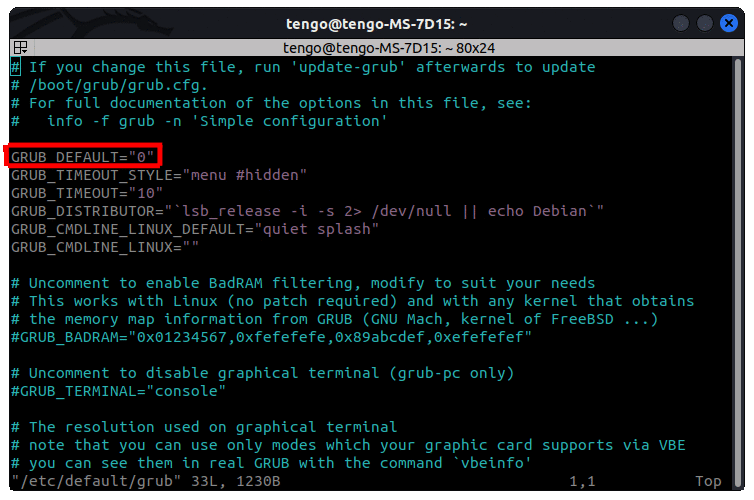
sudo vim /etc/default/grubGRUB-ის კონფიგურაციის ფაილებთან ნებისმიერი ცვლილების შეტანის შემთხვევაში, აუცილებელია განაახლოთ კონფიგურაცია შემდეგი ბრძანებით.
sudo update-grubამის შემდგომ, შეგიძლიათ გადატვირთოთ კომპიუტერი და დარწმუნდეთ, რომ grub-ის პრიორიტეტი სწორად არის არჩეული.
სტატიაში გამოყენებული პროგრამა Grub Customizer-ი, არ არის მხოლოდ ჩატვირთვის პრიორიტეტების გასამართი პროგრამა. ის გაძლევთ საშულებას grub მენიუში დააყენოთ თქვენთვის სასურველი სურათი, ფონტი ან ფერები.
დამატებითი კითხვების შემთხვევაში, შეგიძლიათ დატოვოთ კომენტარი.
მადლობას გიხდით ყურადღებისთვის.